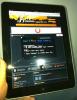Kako promijeniti veličinu, produžiti i smanjiti particiju u sustavu Windows 7 / Vista
Prije Windowsa 7 i Vista, mogućnost smanjivanja i produljenja volumena diska bila je dostupna samo putem alata treće strane, Iako nije toliko bogat značajkama kao što su dostupne neke aplikacije za upravljanje particijama treće strane, konzola za upravljanje diskom Windows omogućuju korisnicima da skupljaju, proširuju, stvaraju i formatiraju particije. Možete smanjiti jednu particiju s neiskorištenim prostorom i stvoriti novu particiju u rezultirajućem slobodnom prostoru, kao i proširiti trenutnu particiju ako nakon nje postoji slobodni prostor. Pročitajte kako biste saznali kako promijeniti veličinu particije u sustavu Windows 7 / Vista.
Klikni na Izbornik Start
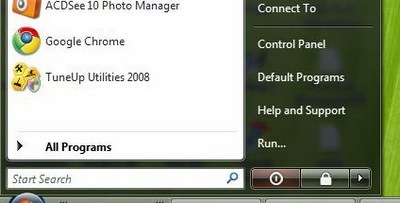
Kliknite desnim klikom na Računalo i odaberite Upravljati

U dijaloškom okviru Kontrola korisničkih računa kliknite Nastaviti

U lijevom oknu od Upravljanje računalom konzola, otvori Kategorija skladištenja i kliknite na Upravljanje diskom.
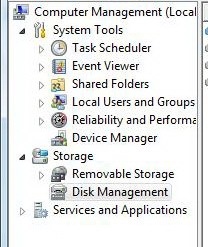
Ovdje ćete pronaći svoj dodijeljeni prostor na disku za svaku particiju.Da biste smanjili trenutni volumen, pronađite particiju koju želite promijeniti
iz Upravitelja diskova, desni klik na njemu i s izbornika odaberite Smanjivanje volumena.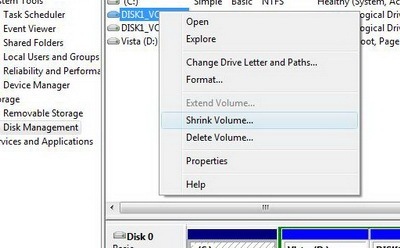
Na Stisni dijaloški okvir, možete unijeti količinu prostora u MB-u kako biste smanjili particiju. U ovom će se dijaloškom okviru prikazati trenutna veličina particije, veličina dostupnog prostora za skupljanje i ukupna veličina nakon smanjivanja. Kad ste odabrali količinu prostora za smanjivanje particije, kliknite Gumb za smanjivanje.

Kada se ova operacija dovrši, sada ćete vidjeti da imate na raspolaganju odabranu količinu neraspoređenog slobodnog prostora.
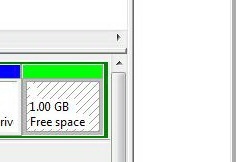
Da biste proširili bilo koji volumen, pronađite particiju koju želite promijeniti iz Upravitelja diskova, desni klik na tome, a iz izbornika odaberite Proširenje glasnoće. Zatim će se čarobnjak otvoriti i kliknuti Sljedeći. Tada će vam se prikazati dijaloški okvir za odabir diskova za proširenje. Odaberite količinu prostora u MB kako biste produžili glasnoću i kliknite Sljedeći. Odabrana particija će se produžiti za odabrani iznos.
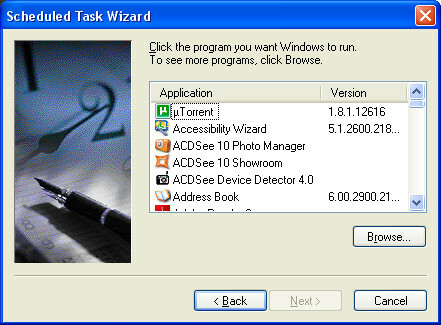
I gotovi ste! Smanjivanje i proširenje particija sada se može lako izvesti s novim značajkama u sustavu Windows Vista Disk Management bez alata treće strane.
traži
Najnoviji Postovi
Kako autorizirati programe s USB Flash pogona i dodati prilagođene ikone
Želite li da određeni program pokrene kada umetnete USB flash pogon...
Kako spojiti računalo / računalo ili prijenosnik na televizor
Jeste li se ikad zapitali možete li putem PC-a gledati svoje flickr...
Kako: Preuzmite i instalirajte Flash (Frash) na iPad
Konačno postoje neke sjajne vijesti za vlasnike iPada koji su želje...